Une boîte de réception bien organisée est le fondement d'une communication efficace. Outlook te propose de nombreuses possibilités pour instaurer de l'ordre dans ta boîte e-mail avec un minimum d'effort. Dans ce guide, tu apprendras comment déplacer, supprimer, marquer plusieurs E-Mails et créer de nouveaux dossiers. Cela te permettra de structurer rapidement et efficacement ta boîte de réception.
Points clés
- Tu peux facilement supprimer, déplacer ou trier des e-mails dans des dossiers.
- Faire la distinction entre les dossiers locaux et IMAP est essentiel pour une organisation sécurisée.
- Avec une bonne utilisation des dossiers et des marqueurs, tu garderas un œil sur les e-mails importants.
Guide étape par étape
Pour organiser tes e-mails dans Outlook de manière optimale, suis ces étapes simples :
Nettoyer la Boîte de Réception
Lorsque tu ouvres ta boîte de réception Outlook, tu vois immédiatement une liste de tes e-mails reçus. Beaucoup de ces e-mails peuvent ne plus être pertinents ou être des tâches accomplies. Pour nettoyer ta boîte de réception, tu peux sélectionner des e-mails individuels et les supprimer avec la touche Suppr ou le bouton de suppression.
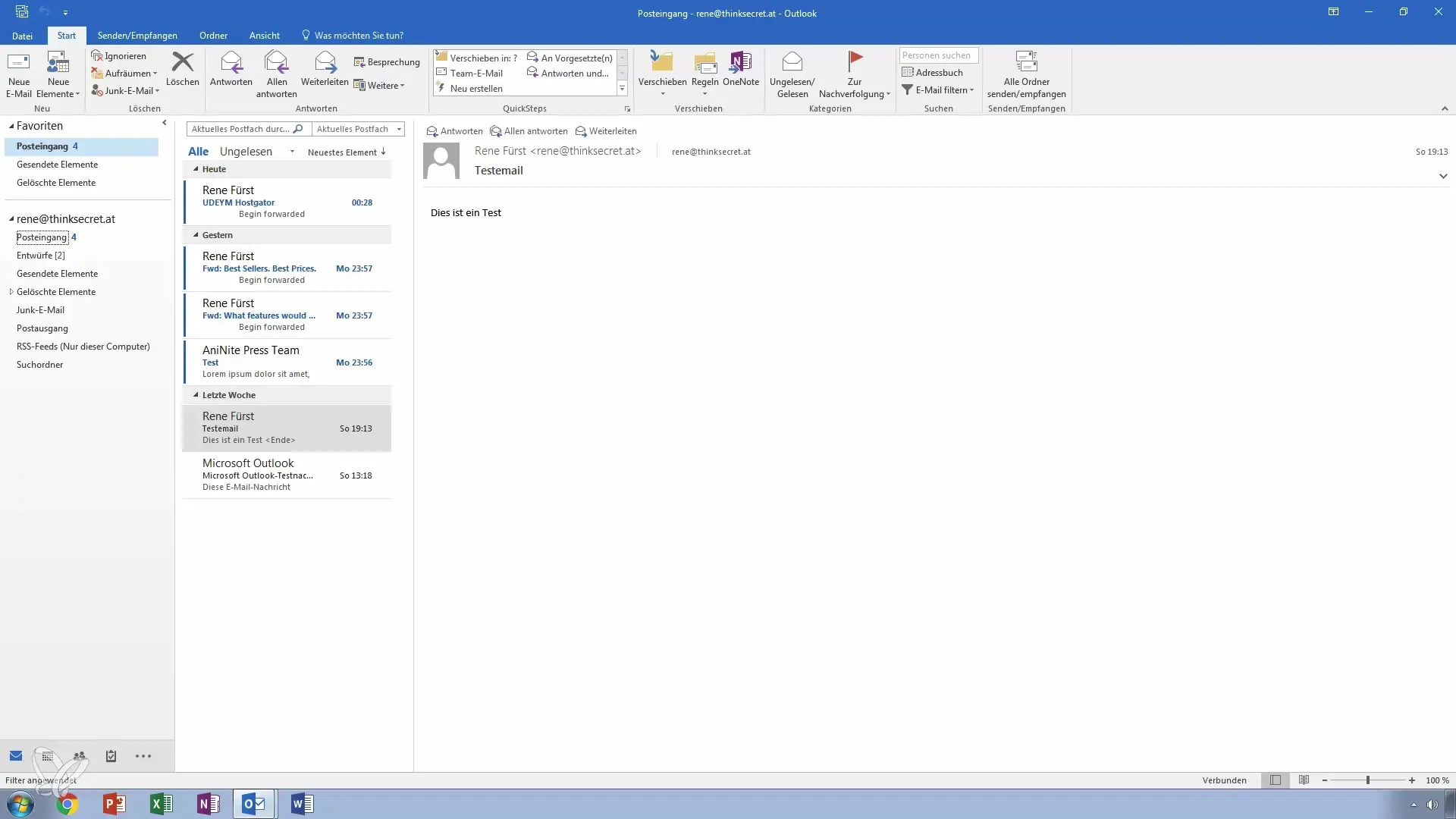
Gérer les Brouillons
Les e-mails que tu as rédigés mais que tu n’as pas encore envoyés se trouvent dans le dossier « Brouillons ». Ici, tu peux facilement supprimer des brouillons non désirés en les sélectionnant et en pressant la touche de suppression ou en cliquant avec le bouton droit sur l’e-mail et en choisissant « Supprimer ».
Supprimer des E-Mails
Si tu souhaites supprimer définitivement des e-mails, va dans « Accueil » puis « Supprimer ». Outlook te rappellera que l’e-mail ne peut pas être récupéré. Confirme pour supprimer définitivement l’e-mail.
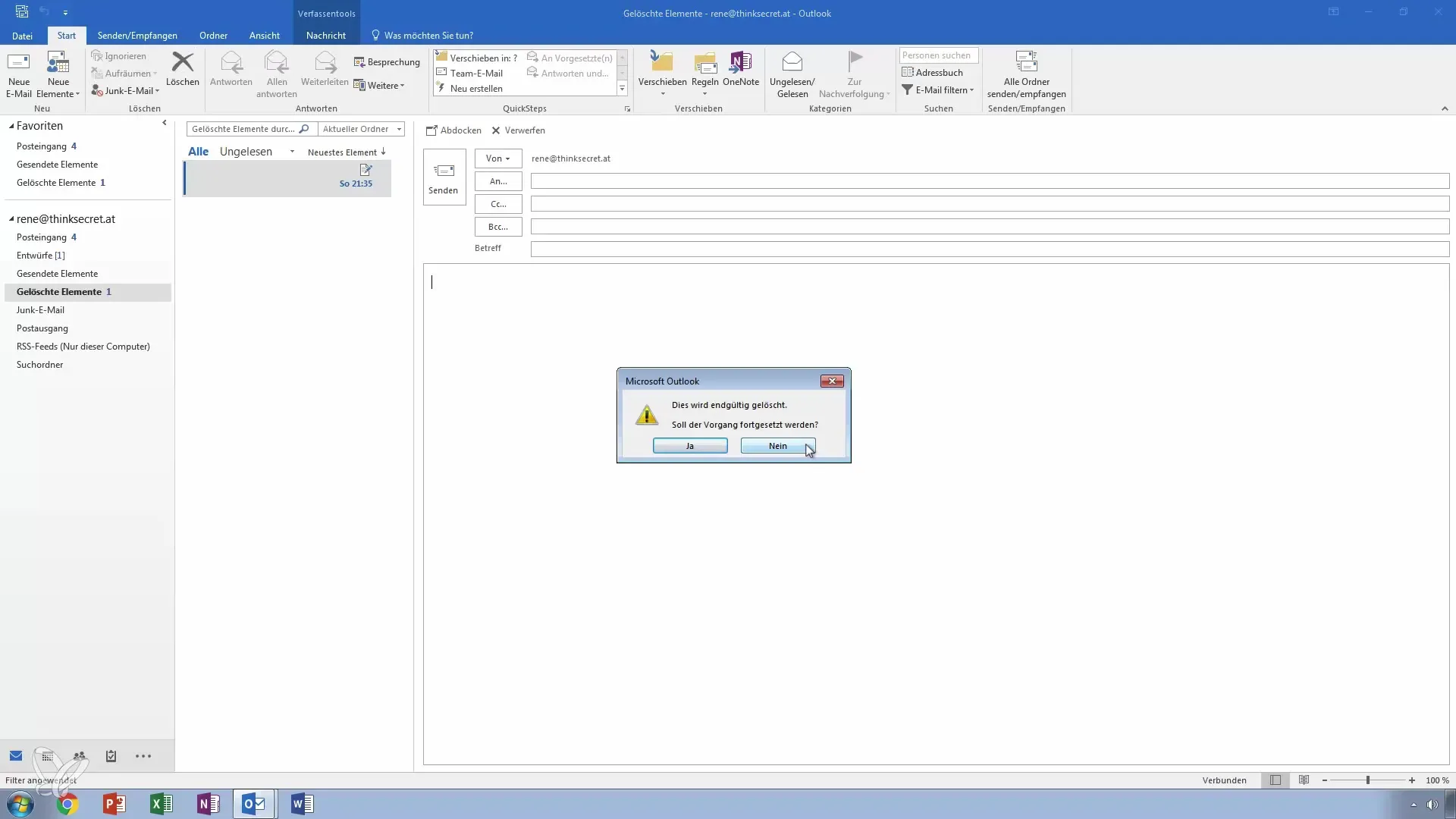
Utiliser le Dossier Spam
Le dossier Spam est automatiquement configuré par Outlook et filtre les e-mails considérés comme indésirables. Ici, tu peux vérifier les e-mails qui ont été filtrés par erreur et éventuellement les déplacer vers d'autres dossiers.
Nettoyer la Boîte d'Envoi
La boîte d'envoi est utilisée pour les e-mails envoyés mais non encore expédiés. Si des e-mails y restent bloqués, vérifie ta connexion Internet ou l'état du serveur de messagerie. Après un envoi réussi, les e-mails sont archivés dans le dossier « Éléments envoyés ».
Créer de Nouveaux Dossiers
Pour apporter plus d'ordre dans ta boîte de réception, tu peux créer de nouveaux dossiers. Clique avec le bouton droit sur ta boîte de réception et sélectionne « Nouveau dossier ». Nomme le dossier en conséquence, par exemple « Terminé ». Cela te permettra de classer correctement les e-mails que tu as déjà traités.
Dossiers IMAP et Dossiers Locaux
Fais attention aux différences entre les dossiers locaux et les dossiers IMAP. Les dossiers locaux sont enregistrés sur ton ordinateur, tandis que les dossiers IMAP sont enregistrés sur le serveur du fournisseur et donc accessibles sur d'autres appareils. Cela doit toujours être pris en compte dans tes réflexions sur l'organisation, notamment pour des e-mails très importants.
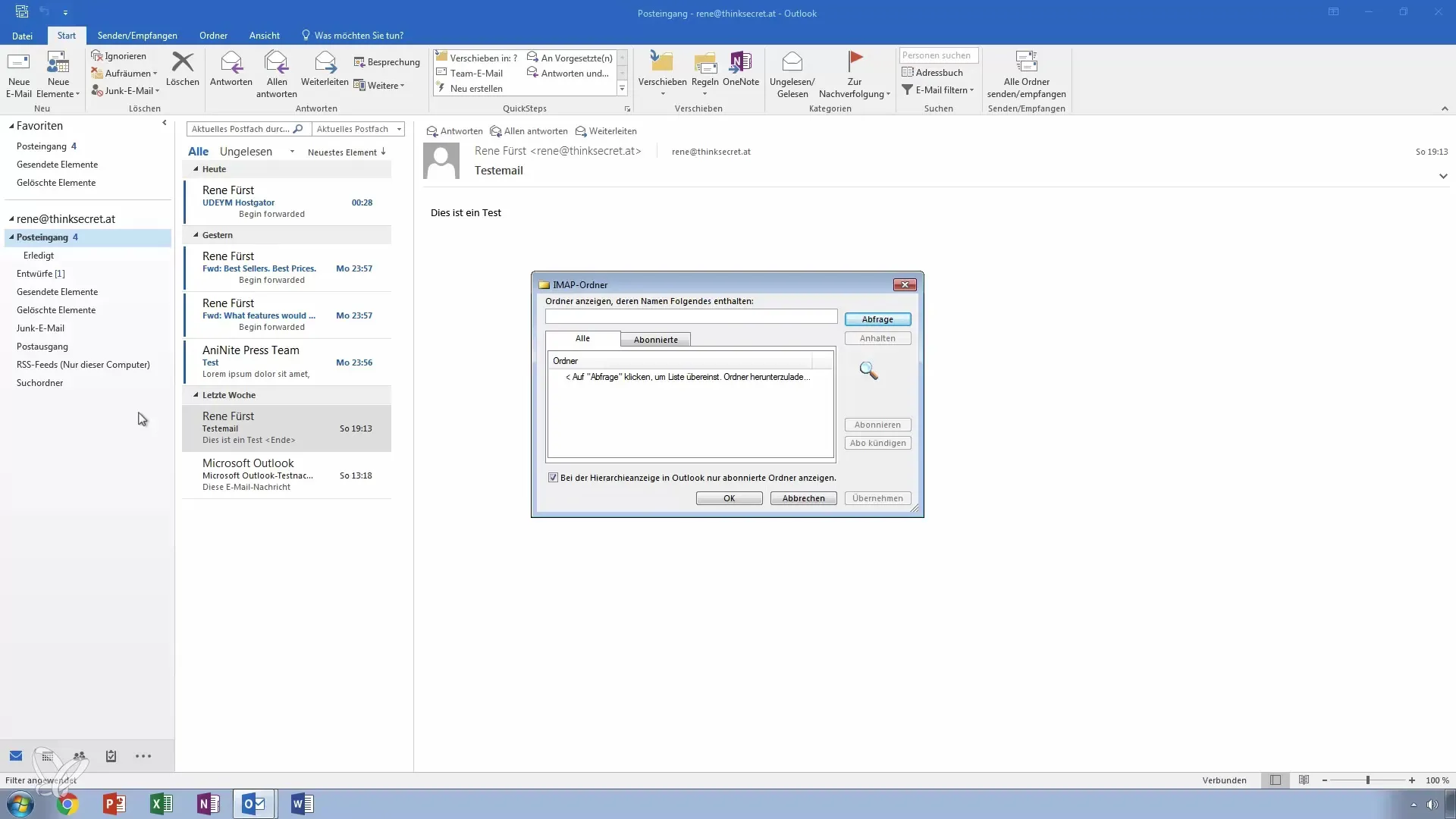
Marquer des E-Mails
Marque les e-mails importants en cliquant sur l’e-mail correspondant. Maintiens la touche Maj ou Ctrl enfoncée pour sélectionner plusieurs e-mails en même temps et les marque pour un accès ultérieur. Ceci est particulièrement utile pour déplacer rapidement les e-mails dans ton nouveau dossier « Terminé ».
Drag & Drop pour l'Organisation
Une autre méthode utile est le Drag & Drop. Maintiens la touche gauche de la souris enfoncée pendant que tu fais glisser les e-mails dans le nouveau dossier. C'est une méthode qui fait gagner du temps pour déplacer plusieurs e-mails à la fois.
Gérer de Grands Volumes d'E-Mails
Avec le temps, il peut s'accumuler rapidement des centaines, voire des milliers d'e-mails. Si tu te rends compte que ta boîte de réception déborde, il est temps de faire régulièrement du tri et d'appliquer les méthodes mentionnées ci-dessus. Un entretien régulier de tes e-mails t'évite de perdre le fil.
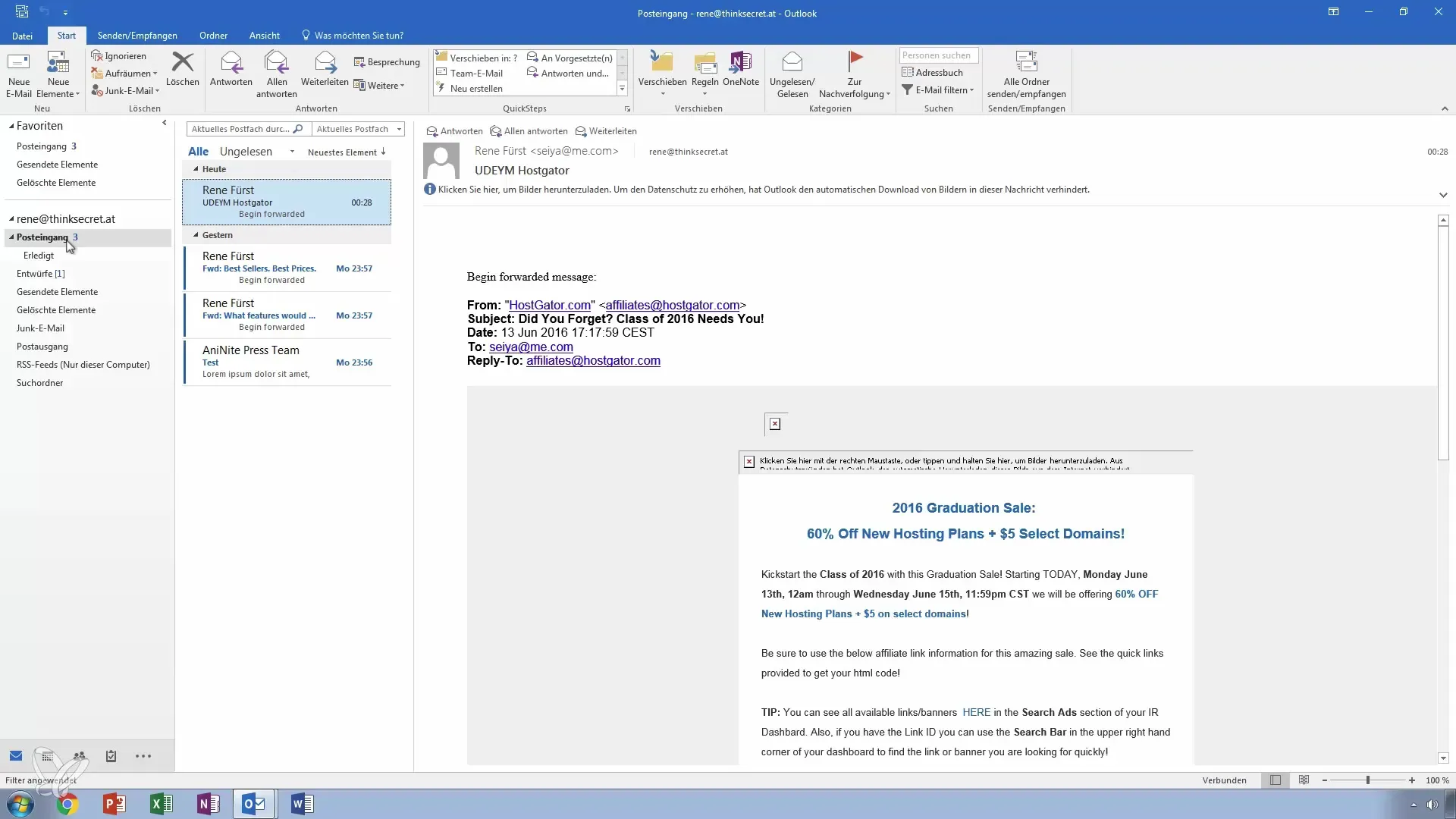
L'Importance des Règles
En plus des tâches manuelles, tu peux également créer des règles dans Outlook pour effectuer des opérations automatisées. Ainsi, tu peux automatiquement placer les e-mails entrants dans certains dossiers, ce qui te fera gagner du temps et des efforts. Ces options seront traitées dans une leçon séparée, mais elles sont importantes pour une organisation à long terme de tes e-mails.
Résumé – Maîtrise l'Organisation des E-Mails dans Outlook
Tu as appris comment organiser efficacement ta boîte de réception en déplaçant, supprimant des e-mails et en créant des dossiers. Ces pratiques t'aideront à garder un œil sur ta gestion des e-mails et à gagner du temps.
Questions Fréquemment Posées
Comment puis-je supprimer un e-mail définitivement ?Va dans « Accueil » > ; « Supprimer » et confirme la suppression définitive.
Puis-je déplacer des e-mails dans plusieurs dossiers ?Oui, tu peux déplacer des e-mails avec Drag & Drop ou clic droit vers d'autres dossiers.
Quelle est la différence entre un dossier IMAP et un dossier local ?Les dossiers IMAP sont stockés sur le serveur, les dossiers locaux sur ton PC.
Comment créer des règles pour les e-mails ?Va dans les paramètres d'Outlook et sélectionne « Règles » pour configurer des opérations automatisées.
Que faire des e-mails de spam ?Vérifie ton dossier spam et déplace les e-mails filtrés par erreur dans ta boîte de réception.


